Как отключить мультитач-жесты в Ubuntu?
Моя рабочая станция с Ubuntu 12.04 - это MacBook Pro, который поддерживает трекпад Multitouch.
К сожалению, я постоянно случайно запускаю жест касанием тремя пальцами, чтобы изменить размер окна:
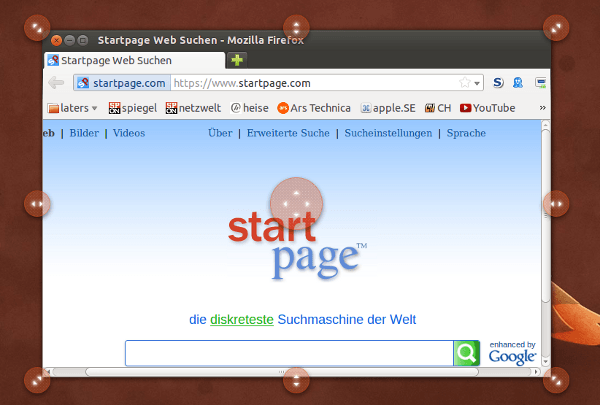
Как я могу отключить этот жест?
3 ответа
Установите менеджер конфигурации Compiz:
sudo apt-get install compizconfig-settings-manager
затем запустите менеджер конфигурации compiz (ccsm в терминале) или просто введите ccsm в dash.
и найдите внизу списка плагинов:
Unity MT Grab Handles, чтобы отключить его.
Я решил эту проблему, установив следующие значения конфигурации (начальные значения были 0):
synclient ClickFinger3=2
synclient TapButton3=2
По умолчанию трекпад настроен на игнорирование касаний тремя пальцами (и щелчков тремя пальцами) и может быть настроен на восстановление контроля над ним, переопределяя, таким образом, привязку перемещения окна к касаниям тремя пальцами. Вот как это можно сделать:
Ищите соответствующее свойство - откройте терминал и введите:
xinputНайдите строку, содержащую данные трекпада (например,
↳ CyPS/2 Cypress Trackpad id=12 [slave pointer (2)]) и обратите внимание на егоidзначение. Теперь введите:xinput list-props [id]где
[id]заменяетсяidзначение (которое12в приведенном примере). Теперь найдитеSynaptics Tap Actionсобственность (например,Synaptics Tap Action (282): 2, 3, 0, 0, 1, 3, 0) и запишите его номер, он будет заключен в круглые скобки (здесь282). Также обратите внимание на значения свойств, мы будем использовать их позже.Предполагая, что вы хотите такое поведение при запуске, создайте сценарий оболочки и добавьте его в автозагрузку программы. Давайте назовем этот скрипт trackpad.sh. Наша цель - заменить последнее значение новым, например, для среднего щелчка. Отредактируйте скрипт, чтобы он содержал следующее:
#!/bin/bash xinput set-prop [xinput-prop-id] [prop-number] [TR] [BR] [TL] [BL] [F1] [F2] 2Наш конкретный пример команды будет выглядеть следующим образом (просто для демонстрации):
xinput set-prop 12 282 2, 3, 0, 0, 1, 3, 2Обратите внимание, что мы заменили только последнее значение из
0в2, для обозначения среднего щелчка. Вы можете выбрать любой между1(щелчок левой кнопкой мыши),2(средний щелчок) или3(щелкните правой кнопкой мыши).Предоставьте сценарию разрешения на выполнение и запустите его. Тебе хорошо идти!
Ссылка
Приведенные выше решения не работали в моей ОС Ubuntu 16.04 и у меня Dell Precision. TapButton3 и ClickFinger3 не повлияли. У меня все еще появлялся раздражающий переключатель приложений и менял мое приложение, когда я случайно касался пальцами тачпада, что происходило постоянно. Я действительно ненавидел эту функцию и наконец понял, как по-настоящему ее отключить.
Я заметил, что в списке устройств xinput было две сенсорные панели. Это будет мешать настройкам synclient, вы не можете просто изменить TapButton3 и ClickFinger3, когда у вас несколько сенсорных панелей, вам нужно использовать xinput.
Для xinput это команда, которая вам нужна,
xinput list-props
⎡ Virtual core pointer id=2 [master pointer (3)]
⎜ ↳ Virtual core XTEST pointer id=4 [slave pointer (2)]
⎜ ↳ DLL07BF:01 06CB:7A13 Touchpad id=12 [slave pointer (2)]
⎜ ↳ SynPS/2 Synaptics TouchPad id=15 [slave pointer (2)]
⎣ Virtual core keyboard id=3 [master keyboard (2)]
↳ Virtual core XTEST keyboard id=5 [slave keyboard (3)]
↳ Power Button id=6 [slave keyboard (3)]
↳ Video Bus id=7 [slave keyboard (3)]
↳ Video Bus id=8 [slave keyboard (3)]
↳ Power Button id=9 [slave keyboard (3)]
↳ Sleep Button id=10 [slave keyboard (3)]
↳ Integrated_Webcam_HD id=11 [slave keyboard (3)]
↳ Intel HID events id=13 [slave keyboard (3)]
↳ AT Translated Set 2 keyboard id=14 [slave keyboard (3)]
↳ Dell WMI hotkeys id=16 [slave keyboard (3)]
Найдите свое устройство в этом списке.
xinput set-prop <device ID>|<device name> <Synaptics Tap Action>|<number (on my machine this is 282)> LAST VALUE 2
xinput set-prop <device ID>|<device name> <Synaptics Click Action>|<number (on my machine this is 283)> LAST VALUE 2
Обычно это списки чисел, задаваемые как 1 3 2.
Установка на 2 (или больше, например, 10!) Изменит тип щелчка тремя пальцами, если вы не хотите сопоставлять три пальца любому типу щелчка, используйте что-то за пределами диапазона 1-3. Лично я использовал 10, теперь с тапами тремя пальцами ничего не происходит.